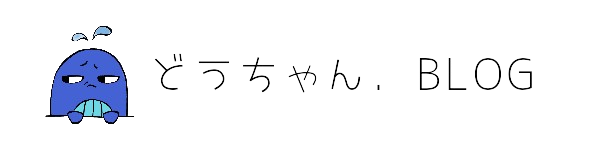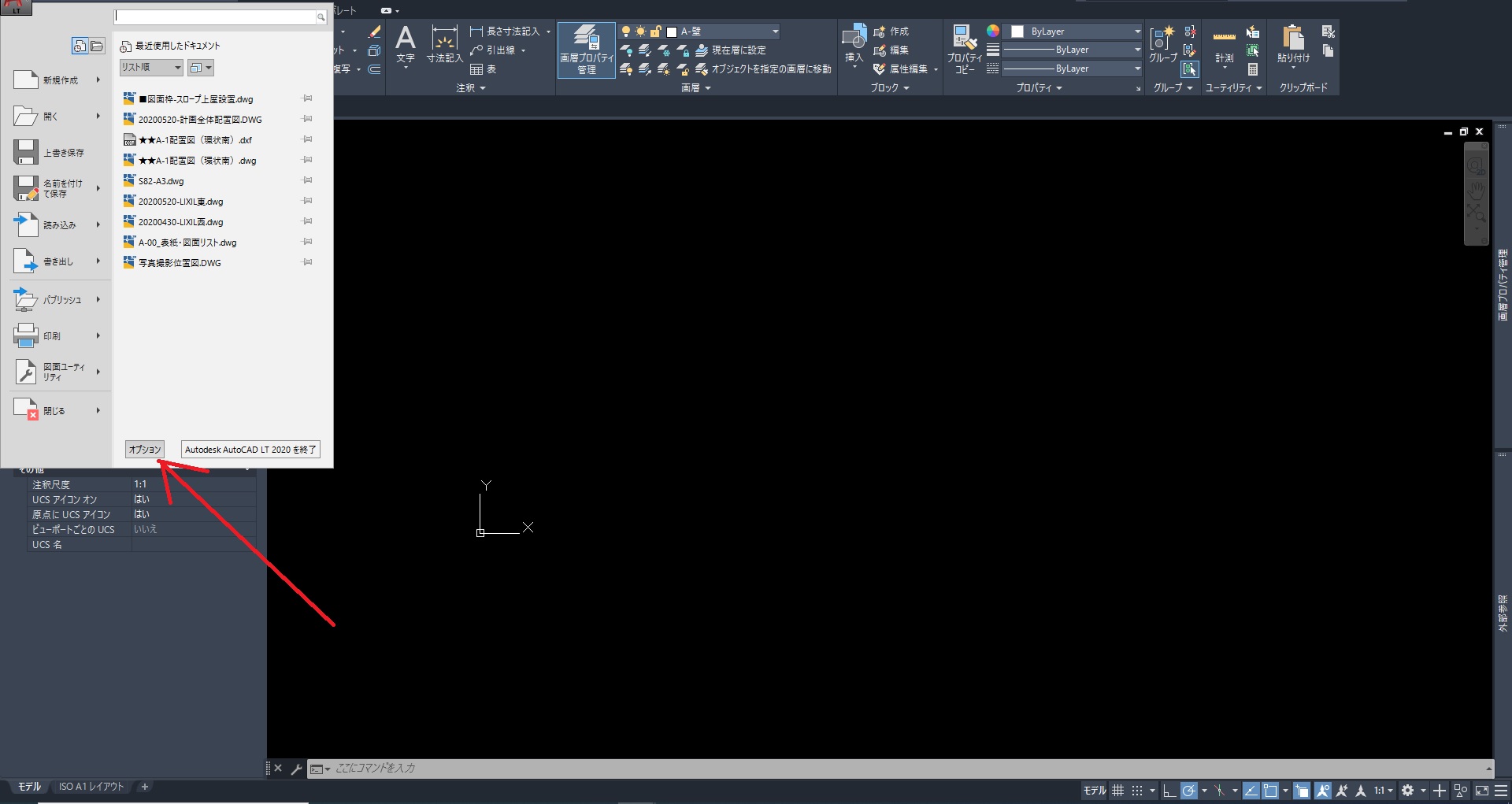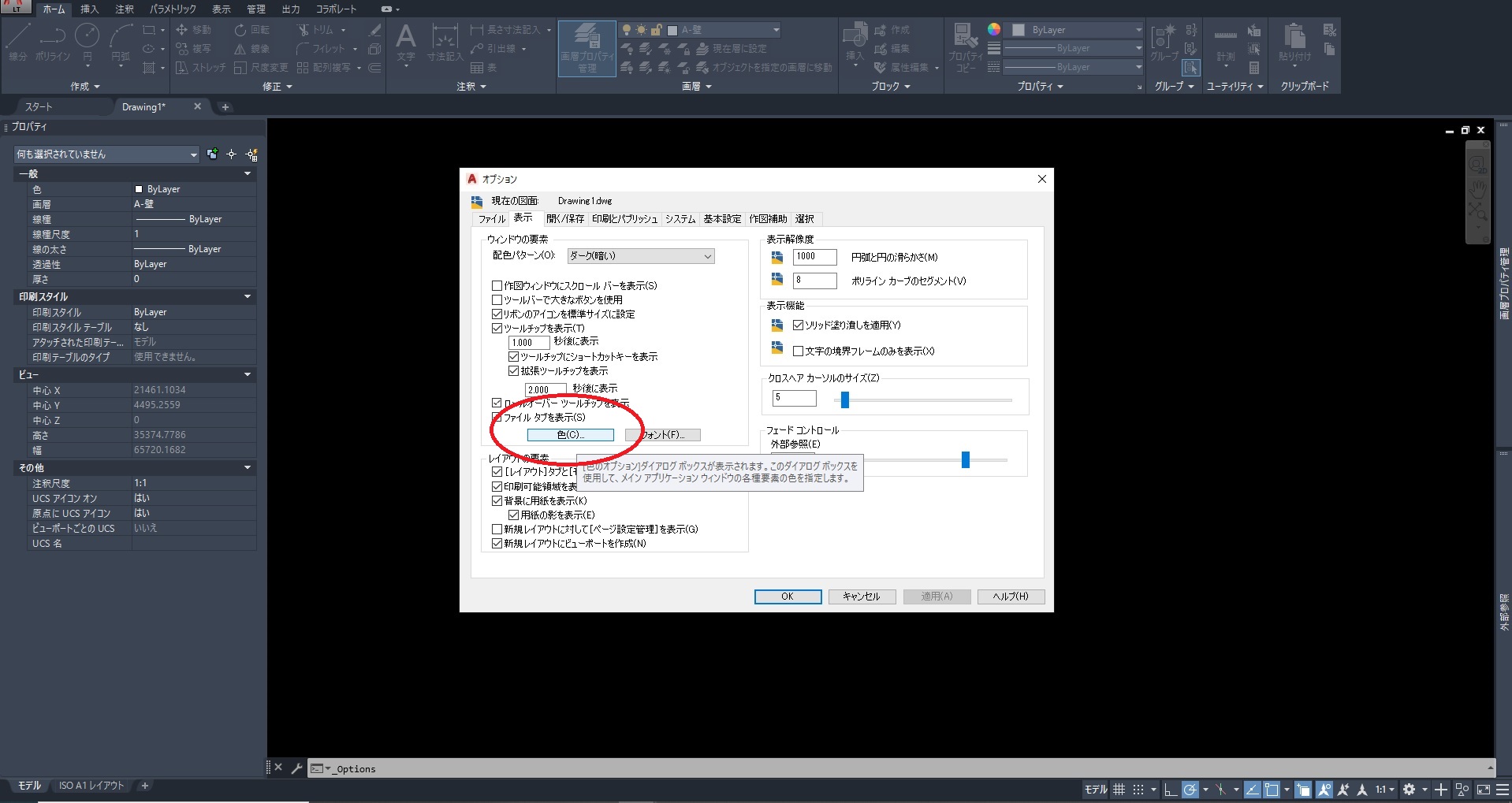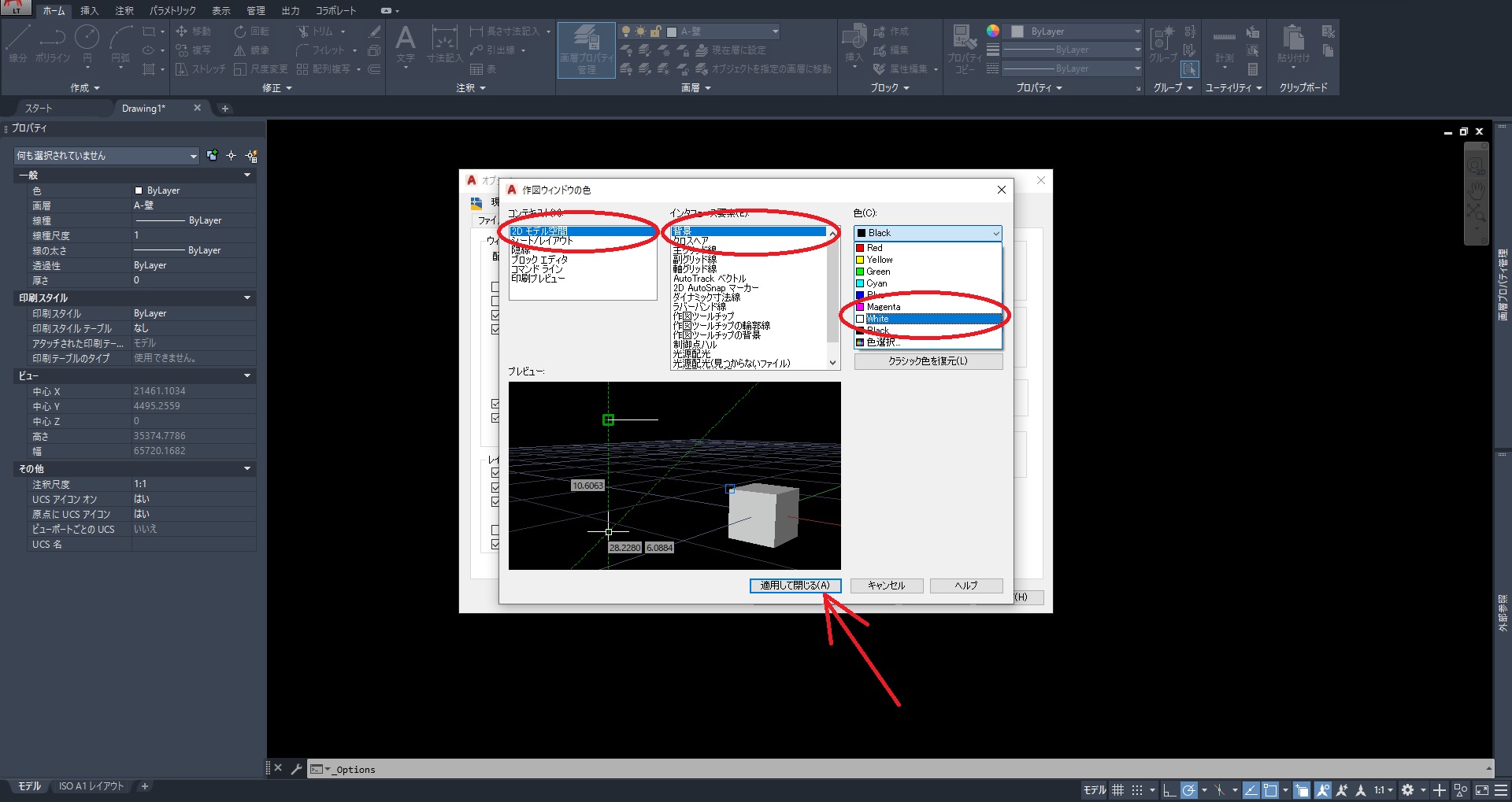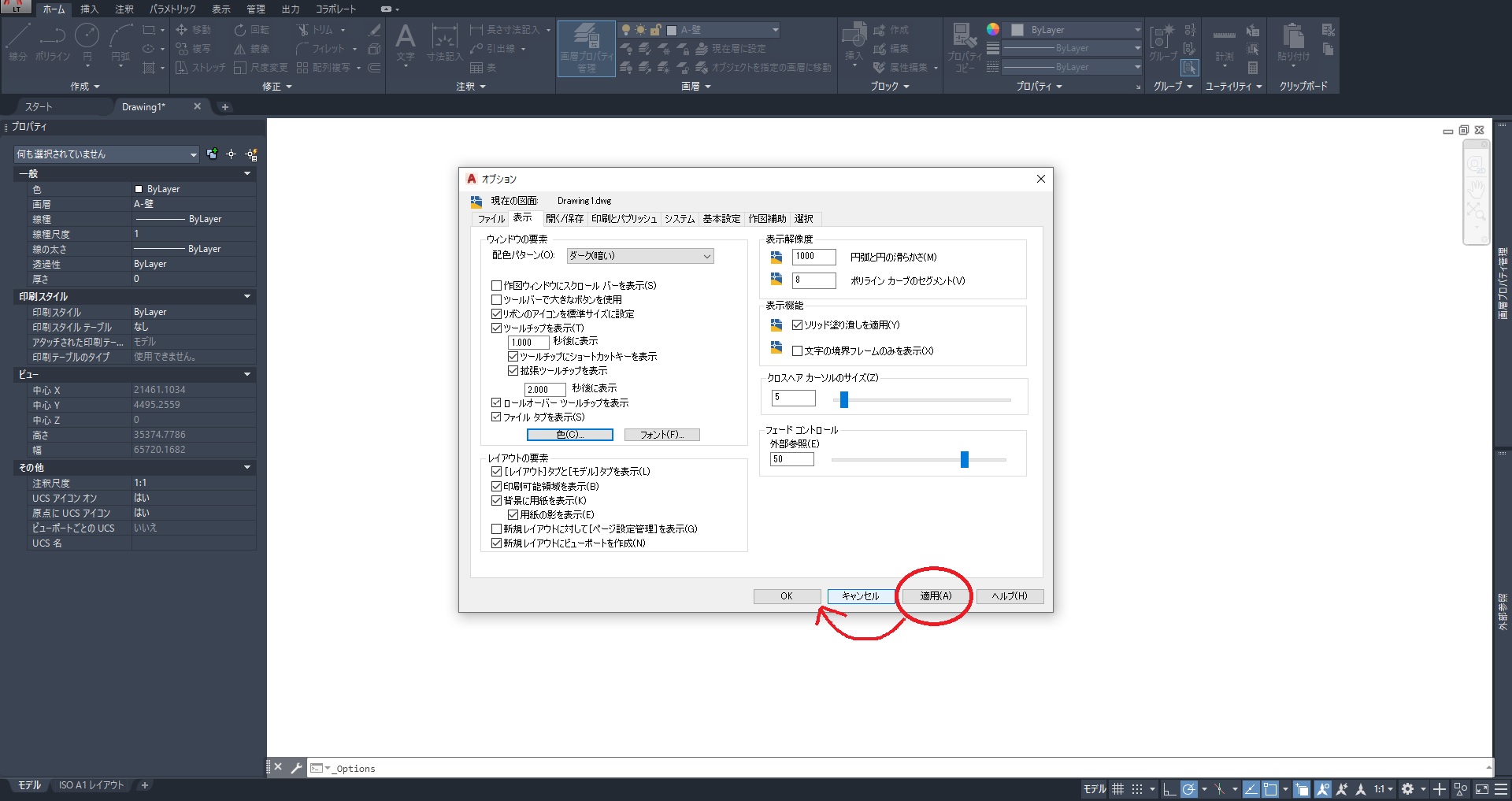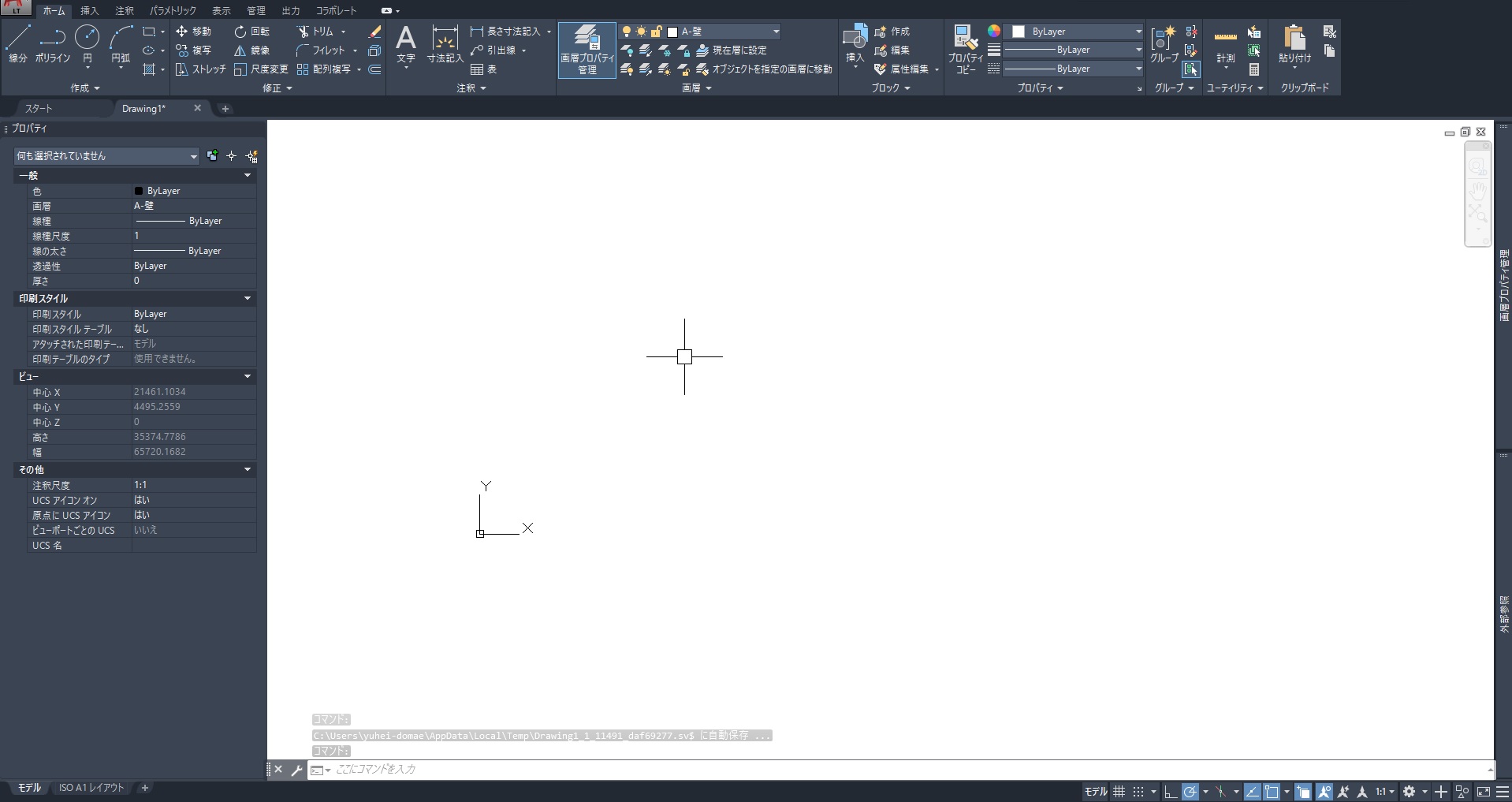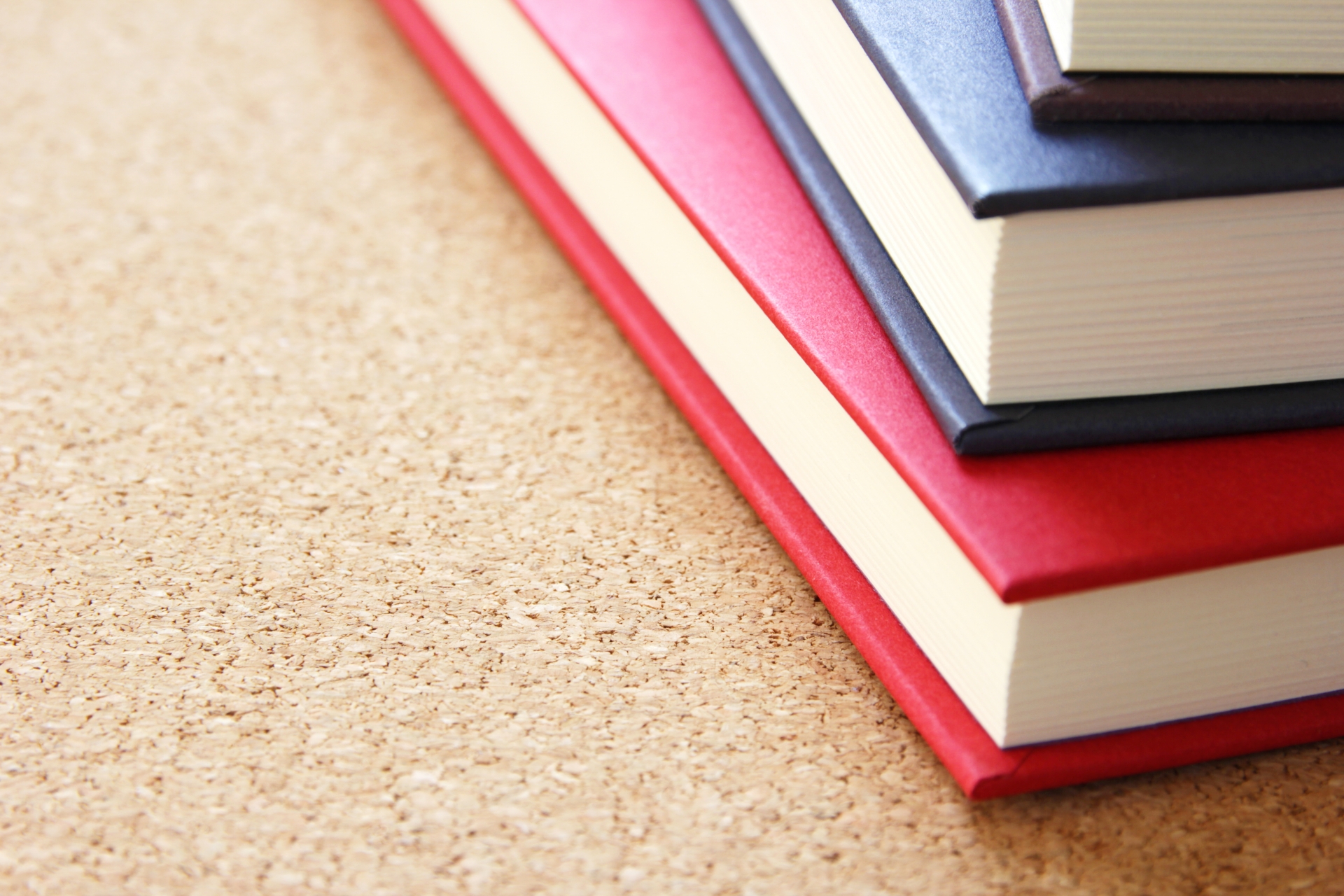私が紹介します
- 現役の一級建築士
- AutoCAD歴15年以上
図面の背景色の変更方法
背景色の変更方法は次の5つの手順です。
手順① 左上の「A」のアイコンをクリック→「オプション」をクリック
手順①
手順② 「表示」タブの「ウィンドウの要素」の「色」をクリック
手順②
手順③ コンテキストは「2D モデル空間」、インターフェース要素は「背景」として、「色」のプルダウンから変更したい色を選択→「適用して閉じる」
手順③
手順④ 「適用」をクリック→「閉じる」をクリック
手順④
手順⑤ 変更完了
手順⑤
以上です。
最後に、AutoCAD学習におすすめの本「厳選2冊」を紹介します。
AutoCADの参考書は色々と種類があって選びにくいですよね。
仕組み&操作も勉強できる初心者に最適な参考書です。
合わせて読みたい
-

【厳選】AutoCAD 初心者におすすめの参考書2選【とりあえずはこの本2冊でOK】
続きを見る
初心者にオススメの参考書
紹介するのはこの2冊。
- 描きたい操作がすぐわかる!AutoCAD LT操作ハンドブック
- AutoCADの達人が教えてくれるベストテクニック100
AutoCADの参考書は、種類がたくさんあって選びにくいと思います。
なのでAutoCAD初学者にオススメできる学習本を2冊紹介します。
①描きたい操作がすぐわかる!AutoCAD LT操作ハンドブック
これ一冊持っておけばAutoCADの操作は理解できるかと思います。
created by Rinker
¥2,838 (2024/07/23 09:43:49時点 Amazon調べ-詳細)
②AutoCADの達人が教えてくれるベストテクニック100
作図効率を上げるテクニック、コマンドなどが書かれてあります。私も以前勤めていた職場で購入させていただきました。
created by Rinker
¥3,850 (2024/07/23 09:43:50時点 Amazon調べ-詳細)
今回は以上です。